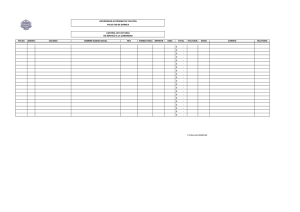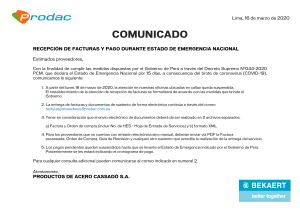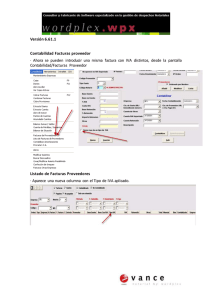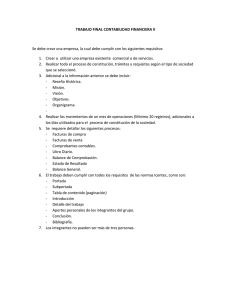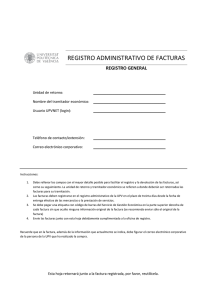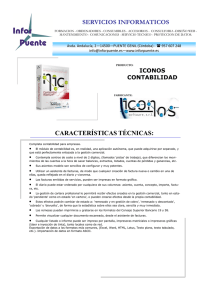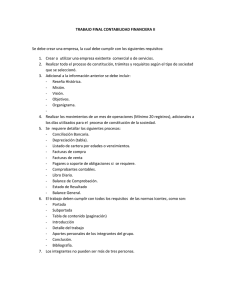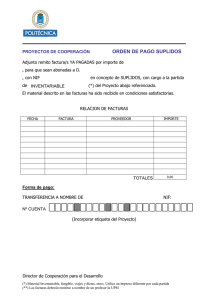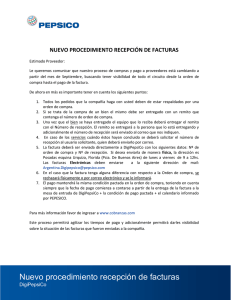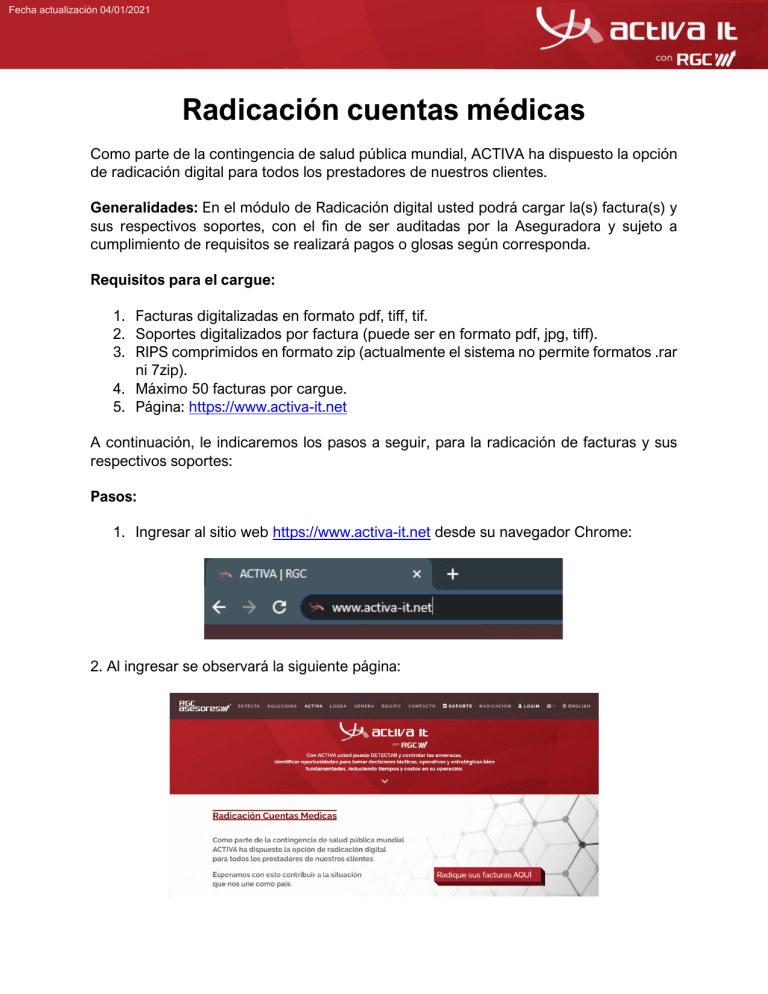
Fecha actualización 04/01/2021 Radicación cuentas médicas Como parte de la contingencia de salud pública mundial, ACTIVA ha dispuesto la opción de radicación digital para todos los prestadores de nuestros clientes. Generalidades: En el módulo de Radicación digital usted podrá cargar la(s) factura(s) y sus respectivos soportes, con el fin de ser auditadas por la Aseguradora y sujeto a cumplimiento de requisitos se realizará pagos o glosas según corresponda. Requisitos para el cargue: 1. Facturas digitalizadas en formato pdf, tiff, tif. 2. Soportes digitalizados por factura (puede ser en formato pdf, jpg, tiff). 3. RIPS comprimidos en formato zip (actualmente el sistema no permite formatos .rar ni 7zip). 4. Máximo 50 facturas por cargue. 5. Página: https://www.activa-it.net A continuación, le indicaremos los pasos a seguir, para la radicación de facturas y sus respectivos soportes: Pasos: 1. Ingresar al sitio web https://www.activa-it.net desde su navegador Chrome: 2. Al ingresar se observará la siguiente página: Para acceder al cargue de documentos, usted cuenta con las siguientes opciones: • Puede acceder dando clic en “Radique sus facturas AQUÍ” • También desde el menú RADICACION en la parte superior derecha de su pantalla y de clic: 3. Observará la siguiente imagen, allí debe diligenciar TODOS los campos y anexar los soportes. • Seleccione la pestaña 1. Registro, información de Contacto: A continuación, se describen los campos a diligenciar (todos son obligatorios): Seleccionar asegurador: Seleccione aquí el asegurador de su interés. Seleccionar prestador: Indique el nombre de quien radica la factura (IPS- Personal natural-Jurídica). La consulta se debe realizar por NIT De clic en Seleccionar empresa para realizar la búsqueda Escriba el NIT o el nombre y de clic en la lupa. (en caso no obtener respuesta puede dar clic en recuadro que aparece con para buscar todas las coincidencias. Se selecciona la sede correspondiente y se da clic en seleccionar. Contacto: Nombre de la persona encargada del proceso por parte IPS o reclamante y pueda ser localizado en caso de requerir algo adicional referente a las facturas. Correo electrónico: Ingresar el correo electrónico de contacto de la IPS o quien radica las facturas para poder enviar información en caso de ser necesario. Teléfono: Ingresar el indicativo de la ciudad y número de teléfono de contacto de la IPS o quien radica las facturas para poder contactar en caso de ser necesario. Numero celular: Ingresar el número de celular de contacto de la IPS o quien radica las facturas para poder contactar en caso de ser necesario. Cantidad de facturas: Ingrese la cantidad total de facturas que está radicando. RIPS: Seleccione el recuadro cuando no cargue los rips de las facturas que se encuentra radicando. Valor total de las facturas: Ingrese el valor total que suma las facturas que está radicando. Seguido a ello dará clic en Continuar. El botón de Limpiar se encuentra disponible en caso de que quiera iniciar el proceso de nuevo. Tenga en cuenta: Si falta diligenciar algún campo el sistema no le permitirá continuar con el cargue de sus facturas • En la pestaña 2. Facturas: Se procederá al cargue de las facturas en PDF, la cuales se deben nombrar de la siguiente manera.: Numerodefactura.PDF (este puede contener prefijos y no debe contener caracteres especiales como *._). IMPORTANTE El nombre del archivo factura debe ser igual al número de factura autorizado por la DIAN no se deben agregar prefijos si no fue autorizado. Es importante tener en cuenta que el sistema no recibirá un numero de factura ya radicado. Para cargar el Soporte debe dar clic en Seleccione un archivo: Donde se abrirá una ventana para seleccionar los archivos a cargar: Seleccionado él a o los archivos. Seguido a ello se da clic en el botón Cargar Archivos. Le aparecerá el siguiente mensaje: El sistema automáticamente lo dirigirá a la pestaña de Soportes. • En la pestaña 3. Soportes: Se procederá al cargue de los soportes correspondientes a las facturas cargadas en la pestaña 2, los soportes pueden ser historia clínica, ayudas diagnosticas, planillas, soportes de pago, soportes de transportes, entre otros. IMPORTANTE Los soportes que se adicionan a cada factura deben cumplir con lo solicitado en la RES 3047/08. Deben nombrarse así: Numerodefactura_SOP_1 Ejemplo: RF-123_SOP_1 Se realiza un proceso similar al anterior seleccionado el soporte de cada factura. Recuerde que por cada factura debe estar mínimo un archivo como soporte. En caso de tener más de un soporte por factura adjuntarlas con su respectivo consecutivo 1,2,3, etc. Ejemplo: RF-123_SOP_1 RF-123_SOP_2 RF-123_SOP_3 Le aparecerá el siguiente mensaje: El sistema automáticamente lo dirigirá a la pestaña de RIPS. • En la pestaña 4. RIPS: Se realizará el cargue de los RIPS correspondientes a las facturas cargadas en la pestaña 2, estos deben estar en un archivo comprimido en formato zip. Se realiza un proceso similar al anterior seleccionado el archivo de RIPS a cargar. Deben nombrarse así: Descripcion_RIPS.zip Ejemplo: RF-123_RIPS Recuerde esta pestaña se observará si en el formulario indico que requiere RIPS dejando el recuadro sin llenar. Le aparecerá el siguiente mensaje: • En la pestaña 5. Actas: Debe dar clic en Asociar para seleccionar las facturas a radicar y luego en Generar Acta. Se observará el siguiente mensaje: Adicional cuenta con los siguientes botones: Puede seleccionar masivamente las facturas que va a radicar. Para eliminar la factura y soportes cargados en caso de requerirlo. Para eliminar la factura y soportes cargados en caso de requerirlo. Seguido a ello se visualizará un PDF donde se relaciona las facturas cargadas: Se observará la imagen de la primera página de la factura cargada, indicando si fue exitoso y la cantidad de soportes. Las facturas que no se cargan exitosamente serán mostradas detallando los motivos de las fallas. Todos los soportes cargados por Seguridad de la información quedarán con la marca de agua y fecha de cargue. Aquí finaliza el proceso de radicación digital. Muchas por su atención. Consideraciones para la radicación: • • • • • El archivo debe contener la estructura establecida. El nombre de cada archivo relación debe ser diferente para cada cargue. El peso máximo de las imágenes establecido es parametrizado por unidad de negocio valor por defecto 20 Mb Los soportes no deben tener las siguientes denominaciones: pdf.pdf, pdf.tiff., pdf.tif., tiff.tiff o tif.tif. El archivo zip no debe contener contraseñas. Se puede observar los siguientes mensajes: Aquí se debe revisar que la cantidad de facturas cargadas coincidan con lo ingresado en la pestaña de Registro. Este mensaje se genera cuando no se ha diligenciado el registro y se cargan facturas. Este mensaje hace referencia a que el nombre del archivo no cumple la estructura establecida para su cargue. Este mensaje hace referencia a que el nombre del archivo de rips no cumple la estructura establecida para su cargue. Este mensaje se presenta cuando el archivo PDF se encuentra dañado o corrupto. Este mensaje se genera cuando la factura ya ha sido ingresada a la plataforma. Este mensaje se puede presentar cuando el archivo contiene contraseña o restricciones. Si usted desea radicar una respuesta a glosa, haga clic en el botón: Manual Respuesta Glosa y siga las instrucciones que se indican ahí. Para ingresar usted deberá contar con usuario y contraseña, en caso de no tener usuario ni contraseña o tiende dudas con el proceso con gusto será atendida en nuestros canales de soporte por favor comunicarse a: AXA Colpatria: Teléfono 7427695 ext. 601/602 Correo: [email protected] Seguros Bolívar SOAT: Teléfono 7427695 ext. 727 Correo: [email protected] Zurich Colombia Seguros S.A. SOAT Teléfono 7427695 ext. 725 Correo: [email protected] Aseguradora Solidaria de Colombia Teléfono 7427695 ext. 415 Correo: [email protected]